Pràctica excepcional que parla de com convertir M4V a MOV
Com a extensió de fitxer MPEG-4, M4V és similar a MP4. Amb aquesta aplicació es pot codificar una pel·lícula o un vídeo de la botiga iTunes d'Apple. La principal diferència entre M4V i MP4 és que M4V està protegit i només es pot reproduir en un ordinador amb una llicència d'iTunes. Però, què passa si necessiteu convertir-lo a MOV per veure'l al vostre reproductor de vídeo? Què faràs? Aquí teniu les millors eleccions que heu de veure per convertir M4V a MOV.

Part 1. Una visió general de M4V i MOV
Apple va crear el M4V format de vídeo, que s'utilitza per distribuir vídeos mitjançant iTunes en el seu format natiu. A part de la possibilitat d'incloure la protecció DRM d'Apple, és pràcticament idèntic al vídeo MP4. iTunes emmagatzema material de vídeo, com ara sèries de televisió, pel·lícules i vídeos musicals, que estan ben protegits amb aquest format de vídeo. Els fitxers M4V també permeten la creació d'informació de capítols. A part d'iTunes i el reproductor Apple QuickTime, la majoria de reproductors de vídeo poden reproduir fitxers M4V sense protecció DRM. Video Studio Pro també pot obrir fitxers M4V, que ofereix una capacitat d'edició de llarg abast.
Malgrat això, MOV és un format de vídeo QuickTime desenvolupat per Apple i utilitzat en el marc QuickTime de Mac OS X. La plataforma Windows també admet la capacitat d'aquest contenidor multimèdia per emmagatzemar diverses pistes, cadascuna conté un tipus de dades específic (àudio, vídeo, subtítols). Els programes d'edició de vídeo poden beneficiar-se significativament de separar les dades dels mitjans de les compensacions de mitjans, les referències de dades abstractes i les llistes d'edició de pistes. És una pràctica habitual distribuir pel·lícules i vídeos per Internet en format contenidor MOV.
Part 2. Com canviar M4V a MOV fora de línia
A la recerca del millor convertidor que podeu utilitzar fora de línia, aquest programari és el que voleu. Video Converter Ultimate és el millor i més recomanat programari que podeu utilitzar per convertir formats com M4V a MOV. Està disponible tant a Windows com a Mac. A més, es pot descarregar gratuïtament. És el convertidor més ràpid que us podeu imaginar perquè pot convertir fitxers grans de format de vídeo que altres programaris i convertidors en línia no poden. També admet diversos formats com fins i tot els formats de vídeo més desconeguts que només podeu veure en aquest programari. Amb la sortida d'excel·lent qualitat i moltes més eines disponibles per millorar el vostre vídeo, tothom hauria d'utilitzar-ho. Sense més preàmbuls, aquí teniu els procediments que hauríeu de tenir en compte:
Pas 1. Per començar, només cal que feu clic a Descàrrega gratuita icona a la dreta per començar la descàrrega. Un cop finalitzada la descàrrega, podeu optar per descarregar el programari a Windows o Mac. En primer lloc, heu d'instal·lar el programari a l'escriptori del vostre ordinador i després fer clic Comença ara per començar a utilitzar-lo.
Descàrrega gratuitaPer a Windows 7 o posteriorDescàrrega segura
Descàrrega gratuitaPer a MacOS 10.7 o posteriorDescàrrega segura
Pas 2. Obriu el programari que acabeu de baixar. Quan obriu el programari per primera vegada, apareix una finestra amb el fitxer Convertidor es mostrarà la interfície. Introduïu el vostre fitxer de vídeo aquí i comenceu el procés de conversió.

Pas 3. Comenceu el procés de conversió important els vostres fitxers al convertidor. El fitxer de vídeo que voleu convertir es pot arrossegar i deixar anar a la icona +.

Pas 4: Apareix un menú d'opcions a la cantonada superior dreta de la pantalla; feu clic a un format de vídeo de la llista per seleccionar-lo. Seleccioneu el MOV format des de l'opció desplegable. Un cop hàgiu escollit un fitxer MOV, hi ha diverses opcions de qualitat de vídeo. Però si la sortida de vídeo escollida no apareix a la llista, podeu modificar la configuració de qualitat per adaptar-la als vostres requisits. La icona d'engranatge us permet canviar la resolució, la velocitat de fotogrames i la qualitat d'àudio de la pantalla. Feu clic a Crea un nou per desar els canvis.

Pas 5. Per començar a transferir el vídeo al vostre ordinador, seleccioneu Converteix-ho tot quan hàgiu acabat d'editar el vídeo i ja està llest per convertir-lo.

Part 3. Altres maneres de convertir M4V a MOV en línia
Mètode 1. Utilitzeu Free Video Converter
Utilitzeu aquesta versió en línia de Video Converter Ultimate si no teniu temps per descarregar-lo. A internet, FVC Free Video Converter en línia és la millor aplicació web per transcodificar de manera ràpida i senzilla entre molts tipus diferents de formats de vídeo. Es recomana per als usuaris nous, ja que no té restriccions sobre els formats de fitxer que pot admetre, a diferència dels convertidors en línia. Seguiu aquests passos per obtenir més informació sobre aquesta eina basada en web.
Pas 1. Fent clic sobre això enllaç, se us dirigirà al lloc web principal de FVC Free Video Converter Online.
Pas 2. Per obtenir el llançador per al vostre ordinador, feu clic a Afegiu fitxers per convertir opció a la dreta si és la primera vegada que l'utilitzeu. Quan s'hagi descarregat una segona vegada, s'iniciarà automàticament. Després de baixar el fitxer una segona vegada, navegueu-hi a la vostra carpeta i feu clic Obert per obrir-lo.
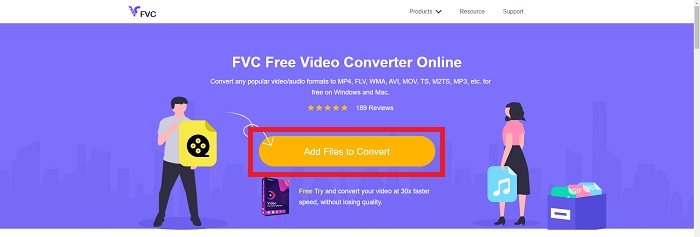
Pas 3. Escollint el MOV format des de Vídeo menú de sota i fent-hi clic s'iniciarà el procés de conversió abans que comenci.

Pas 4. Feu clic a Converteix per començar el procés de conversió d'un format a un altre després d'haver seleccionat un format per convertir.

Pas 5. El fitxer convertit només trigarà uns minuts a aparèixer en una carpeta de fitxers, que després podeu obrir per començar a veure'l.

Mètode 2. Utilitzeu ConvertFiles
ConvertFiles és un potent convertidor de fitxers en línia que pot convertir entre una varietat de formats de fitxer. S'admeten documents, fotos, presentacions, arxius, fitxers d'àudio i vídeo en més de 200 formats. A continuació es mostren els passos que necessiteu per conèixer aquesta eina en línia.
Pas 1. Cerqueu ConvertFiles a qualsevol navegador web i feu clic al lloc web principal. Després de fer-hi clic, passareu a la interfície del lloc web. Feu clic Navega per navegar pels fitxers del vostre disc local que necessiteu convertir.

Pas 2. Estableix el format d'entrada i sortida del fitxer de vídeo.

Pas 3. Per convertir el vostre fitxer, feu clic Converteix i espereu que finalitzi el procés i feu clic descarregar.

Part 4. Preguntes freqüents sobre la conversió de M4V a MOV
Què és millor, MP4 o MOV?
Els fitxers en format MP4 solen estar més comprimits i de mida més petita, però els fitxers en format MOV solen tenir una qualitat més alta, però una mida més gran. Els fitxers MOV són preferibles per a l'edició de vídeo en un Mac, ja que estan destinats principalment a QuickTime en comptes d'altres formats de vídeo. Continueu aprenent més detalls sobre MP4 vs MOV.
Per què el fitxer MOV és tan gran?
QuickTime és un còdec editable que està sent convertit per iMovie des dels mitjans d'origen. Les dades utilitzades per la càmera estan excepcionalment comprimides, la qual cosa la fa inadequada per al processament de postproducció en la majoria dels casos. El format i el còdec utilitzats requereixen una velocitat de dades significativament més alta i un espai d'emmagatzematge més excel·lent. Feu clic aquí per saber com fer-ho comprimir fitxers MOV.
Per a què serveix MOV?
En el cas de l'extensió de fitxer MOV, es refereix a un fitxer Apple QuickTime Movie que s'ha col·locat en un fitxer contenidor de format de fitxer QuickTime (QTFF) (fitxer contenidor). Un fitxer MOV pot incloure àudio, vídeo i text en el mateix fitxer utilitzant diferents pistes, o les pistes poden apuntar a dades que es desen en un altre fitxer que no s'inclou al fitxer MOV.
Conclusió
Tot plegat, malgrat totes les eines web en línia introduïdes anteriorment, els problemes de connectivitat són un dels factors principals en la conversió d'un vídeo que es pot interrompre. És per això que utilitzeu programari que es pot descarregar gratuïtament, com ara Video Converter Ultimate, és el millor recomanat que hauríeu de tenir en compte. Hi ha moltes eines destacades que aquest convertidor té a part de convertir el vostre fitxer de vídeo d'una manera massa ràpida. A més d'això, és compatible amb formats de vídeo massius, de manera que no hauríeu de preocupar-vos de convertir fitxers desconeguts perquè pugueu gaudir d'aquest vídeo al màxim amb una sortida excel·lent possible.



 Video Converter Ultimate
Video Converter Ultimate Gravadora de pantalla
Gravadora de pantalla







